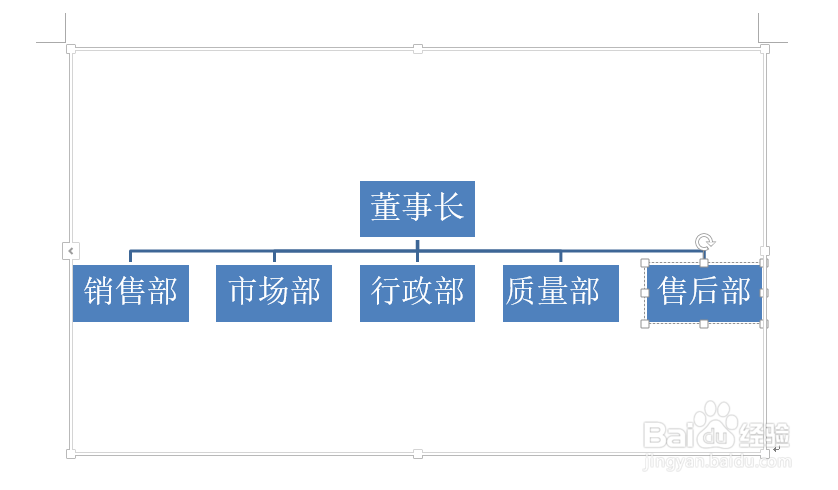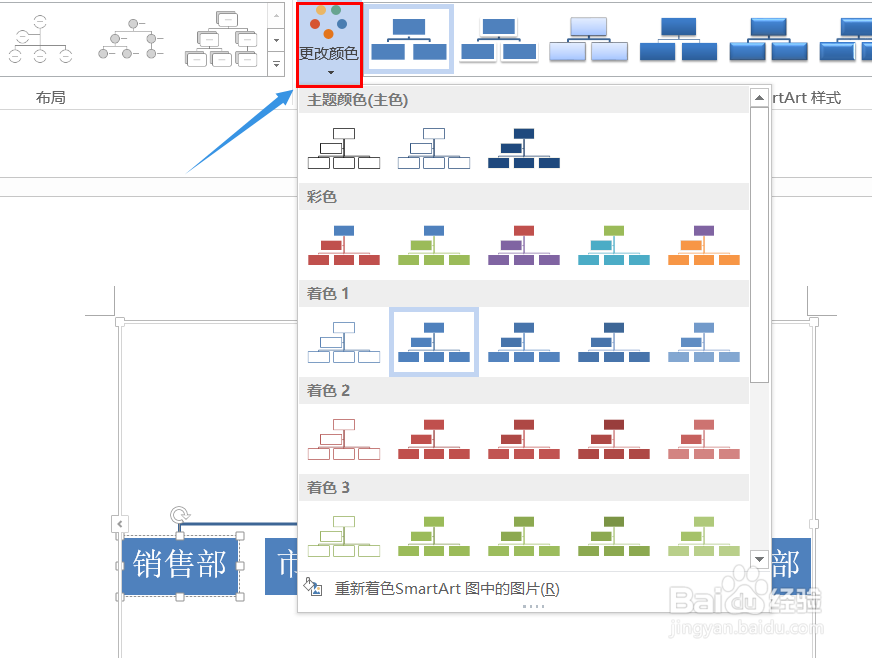1、首先建立一张空白的word文档,然后依次点击"插入"-“SmartArt",如下图所示;
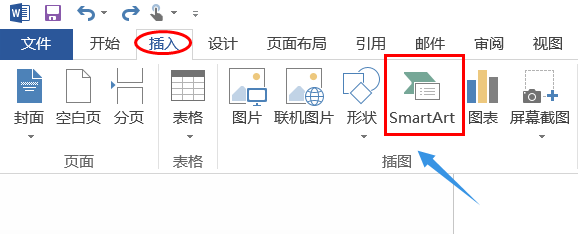
2、然后我们就可以看到系统自带的各种各样的smartart样式了,如图;也可以从左侧的分类里面选择
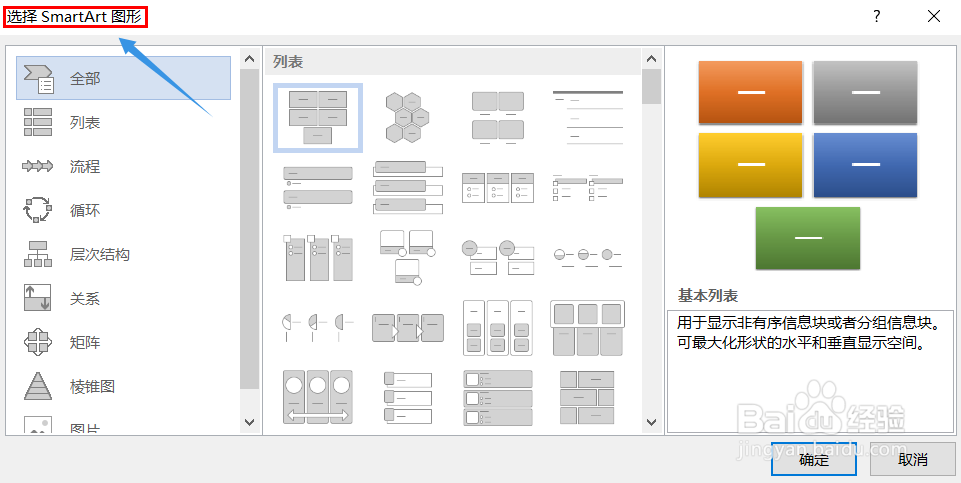
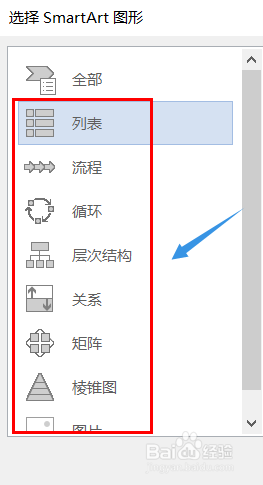
3、我们最常用的应该是层次结构了,所以点击此项从中找到自己需要的图形,我们假如第一种是我们需要的,那么选取它;
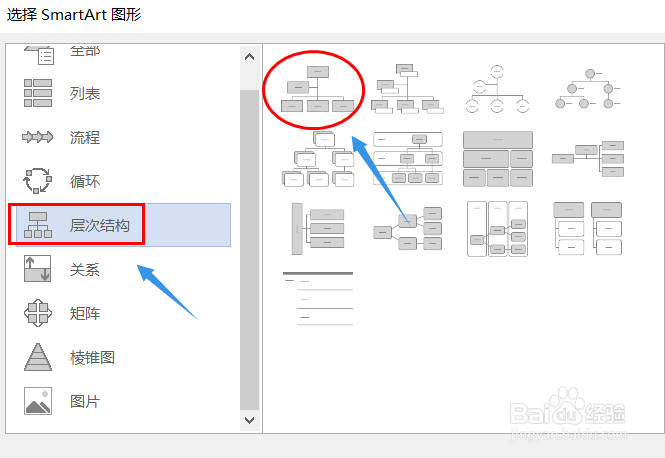
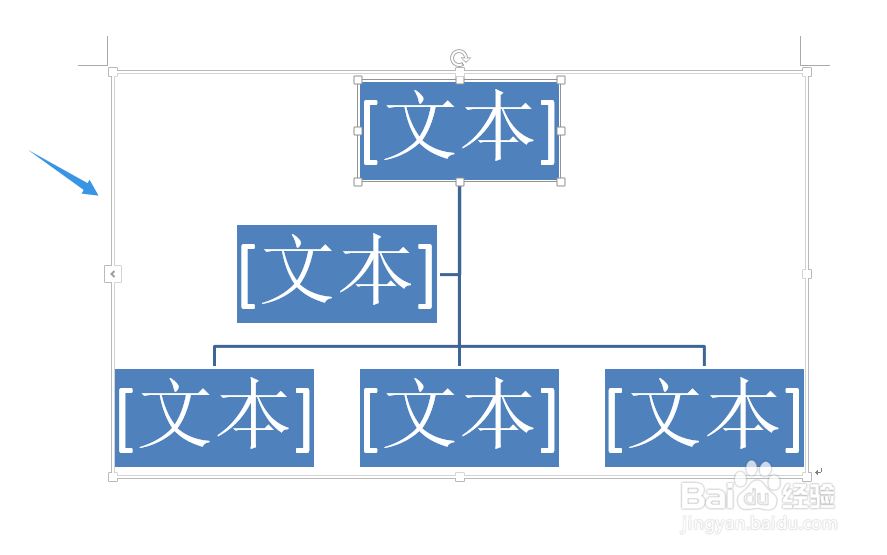
4、通过以上我们可以看到系统样式出现在空白文档了,不过稍微有点不满意的地方,因为中间的那一个选框基本上是不需要的,那么选中然后将其删掉,此时图形就变成了以下形状...
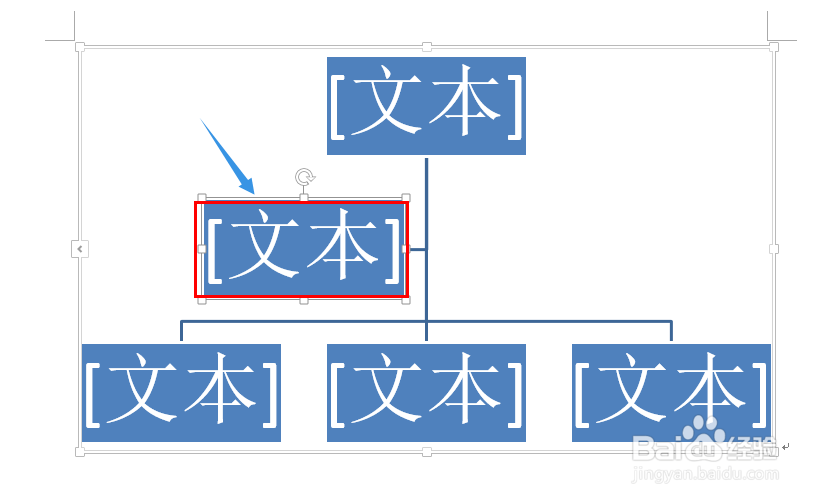
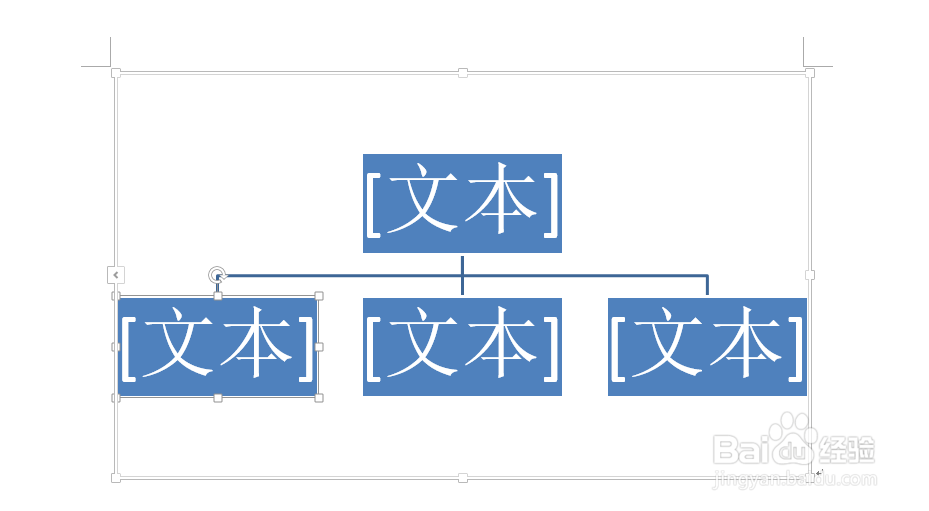
5、如果下面一行的选框不够应该如何添加呢?我们选中第二行的任何一个选框然后点击左上角的"添加形状"-"在后面添加形状"就可以了,如图;
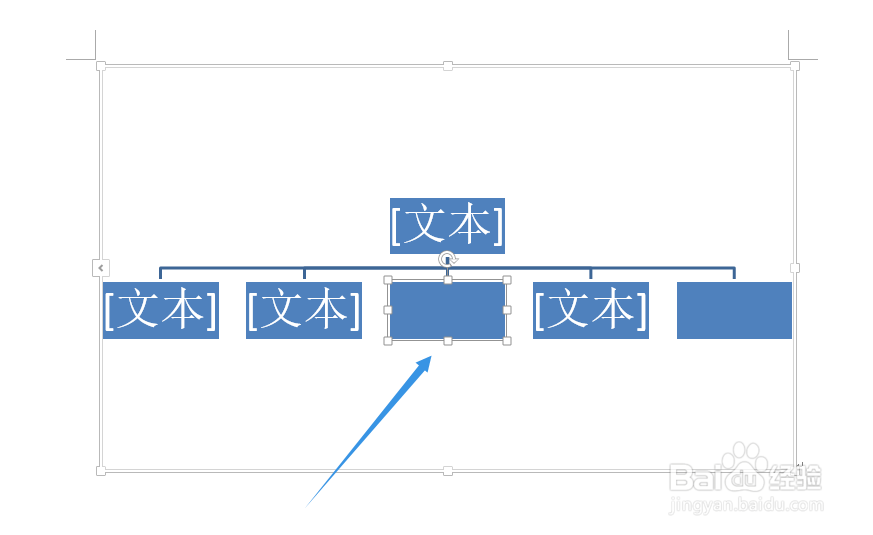
6、最后我们在选框里面输入名称即可,比如董事长、销售部、市场部等;我们还可以给图形改变颜色,如图;